


Тонирование изображений
Тонирование — весьма популярный прием как в полиграфии, так и в фотографии. Точнее, в фотографии процесс окрашивания черно-белого отпечатка называется вирирование и производится с помощью специального химического состава, носящего название "вираж". Разные составы виражей создают различные оттенки цвета: сепия (коричневый), красный, зеленый
Для тонирования в Photoshop применяют дуплексную печать (она рассматривается ниже) и режим тонирования в окне Hue/Saturation (Тон/Насыценность).
6. Откройте документ Mill.jpg. Выберите в качестве основного синий цвет
7. Выполните команду Hue/Saturation (Тон/Насыщенность) подменю Adjust (Коррекция) меню Image (Изображение). В появившемся дшшоговомок не установите флажок Colorize (Тонирование) (рис. 9.21).
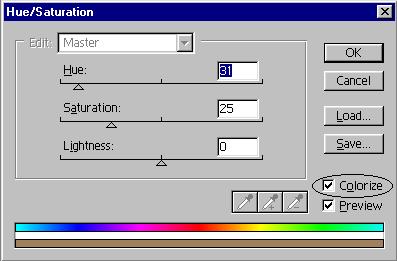
Рис. 9.21. Флажок тонирования в окне Hue/Saturation
3. Изменяя положение движков Hue (Тон), Saturation (Насыщенность) и Lightness (Яркость), вы получаете любой оттенок тонирования. В нашем случае очень интересно смотрится сине-стальной тон, но, может быть, вам больше придется по душе коричневый. Нажмите кнопку OK и полюбуйтесь результатом.
Для придания изображением оттенка используют также дуплексы. Дуплекс- это способ печати одноцветного тонового изображения несколькими красками, из которых основной является черная, а остальные краски- плашечные, и, как правило, светлые. Данный метод печати применяют нетолько для придания нужного оттенка, но и для улучшения качества полутоновых изображений. Дополнительные цвета, накладываясь на серые тона усиливают плотность и расширяют тональный диапазон. Рассматривая хорошо отпечатанный дуплекс, вы даже можете и не догадываться о том что была использована цветная краска.
Поскольку дуплекс печатают плашечными цветами по особой схеме изображения этого вида выделяют в отдельный тип, а не относят ни к цветным и ни к полутоновым. Поработаем с дуплексом:
6. Откройте исходный документ Mill.jpg (без коррекции). Переведите его в полутоновой режим. Сразу преобразовать в дуплекс цветное изображение программа не позволяет.
8. Выберите команду Duotone (Дуплекс) из списка Mode (Режим) меню Image (Изображение). Перед вами диалоговое окно Duotone Options (Параметры дуплекса) (рис. 9.22). В раскрывающемся списке Type (Тип) задается число красок, которыми будет печататься изображение: Monotone (Одна краска), Duotone (Дуплекс), Tritone (Три краски) и Quadrotone (Четыре краски). Установите печать в две краски.
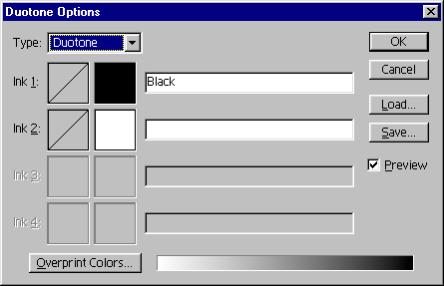
Рис. 9.22. Диалоговое окно Duotone Options
3. Ниже расположены строки красок. Поскольку выбран тип Duotone (Дуплекс), в окне доступны две строки (первая из них — для черного цвета). Определим вторую краску. Щелкните на образце цвета во второй строке (в данный момент он белый). Откроется диалоговое окно Custom Colors (Каталог цветов) (см. рис. 2.45). Установите подходящий цвет, например голубой. Изображение обязательно потемнеет, но это легко исправить потом.
4. Нажмите кнопку ОК. Цвет образца стал голубым, а в поле имени появилось стандартное название.
5. Теперь нужно задать распределение красок. Для этого используют схему слева от образца. Щелкните на схеме распределения черного цвета. В появившемся окне Duotone Curve (Кривая дуплекса) градационная кривая показывает по оси Y значения плотности краски, а по оси Х — градации серого: от белого слева до черного справа.
6. По умолчанию распределение линейное, т. е. 20%-ной серой заливке соответствует плотность краски 20%, 40%-ной — плотность 40% и т. д. Данную зависимость можно выразить прямой, задав только две точки — начальную (0%) и конечную (100%). Поэтому график распределения — прямая диагональ.
7. В полях ввода отмечены уровни серого через каждые 10% и соответствующие им плотности краски.
8. Щелкните мышью в центре прямой и буксируйте точку вниз. Таким образом вы уменьшаете процент плотности краски серого. Опускайте кривую до тех пор, пока в поле ввода 50 не появится величина 20 — это значит, что 50%-ный уровень передается 20%-ной плотностью печатной краски. Остальные уровни откорректированы соответственно.
9. Если нужно, измените и распределение голубого тона. По окончании редактирования нажмите кнопку ОК. Дуплекс построен.
В комплект Photoshop входит несколько десятков наборов дуплексов. Они хранятся по адресу \Presets\Duotones главной папки программы. В трех каталогах собраны двух, трех и четырехкрасочные дуплексы. Для загрузки любого из них откройте окно Duotone Options (Параметры дуплекса) и нажмите кнопку Load (Загрузка). Вы также можете сохранять собственные установки дуплекса и даже градационные кривые по отдельности.



|